Debugging in IntelliJ
Lerne, wie du mit IntelliJ effizient Java-Code debuggen kannst – mit Breakpoints, Watches und anderen Tools.

Noch nicht sicher, was Debugging genau ist oder wann man es verwendet? Schau dir zuerst das Modul Debugging – Fehler finden und verstehen an.
Ziele
- Du kannst in IntelliJ Breakpoints setzen und konfigurieren.
- Du verstehst die wichtigsten Funktionen des Debuggers.
- Du kannst den Zustand deines Programms gezielt analysieren.
Breakpoints setzen
- Linksklick auf die Zeilennummer: Standard-Breakpoint
- Rechtsklick für erweiterte Optionen wie Conditional Breakpoints

Erweiterte Breakpoint-Einstellungen
- Bedingung festlegen
- Nur einmal auslösen
- Log-Nachricht statt Pause
- Nur aktiv, wenn ein anderer Breakpoint vorher ausgelöst wurde
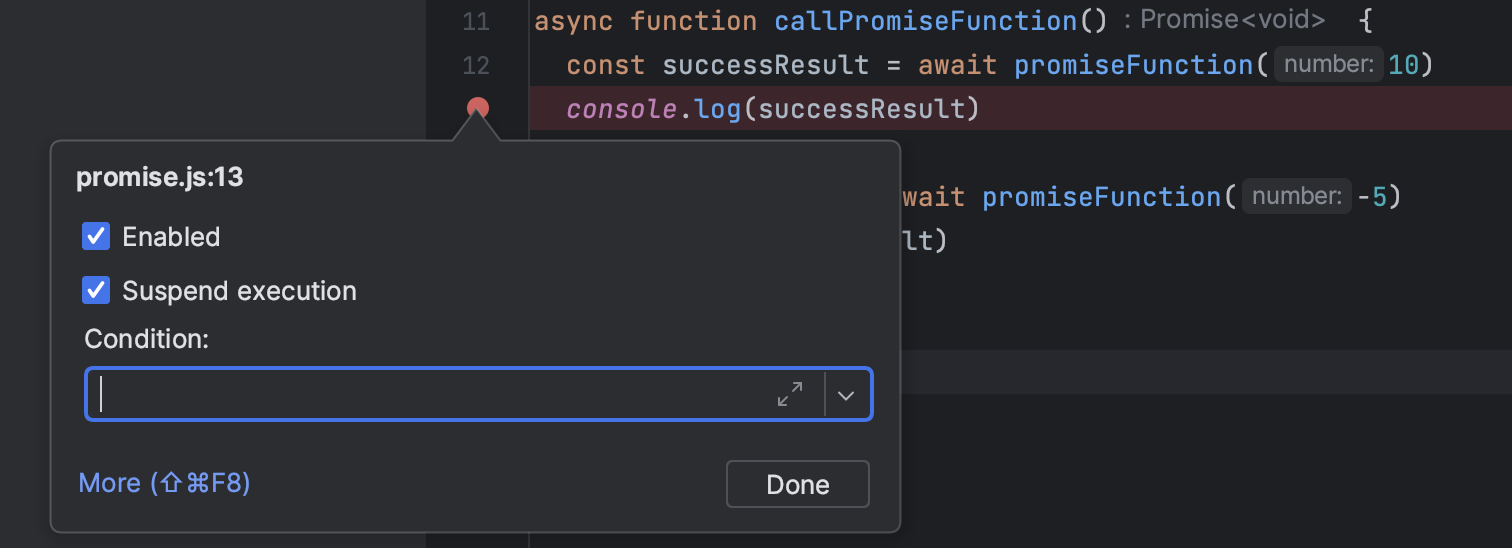
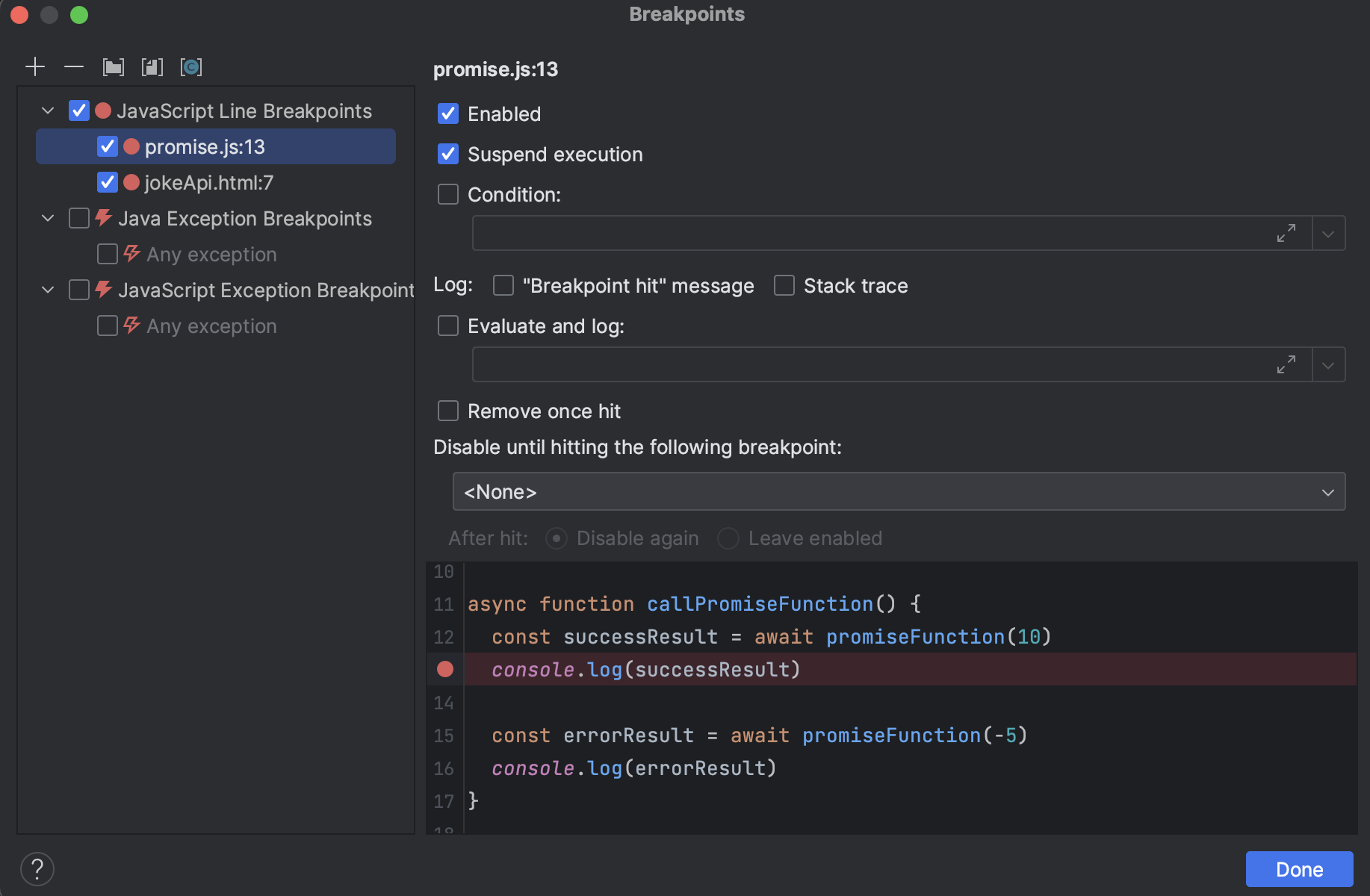
Debug starten
Klicke oben rechts auf das Käfer-Symbol, um im Debug-Modus zu starten:
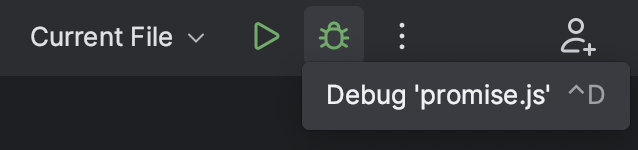
Debugger-Panel
Hier findest du alle wichtigen Bereiche:
- Debugger Controls (Steuerung)
- Variables (aktuelle Werte)
- Frames (Call Stack)
- Watches (beobachtete Variablen)
- Console (Fehlermeldungen, Ausgaben)
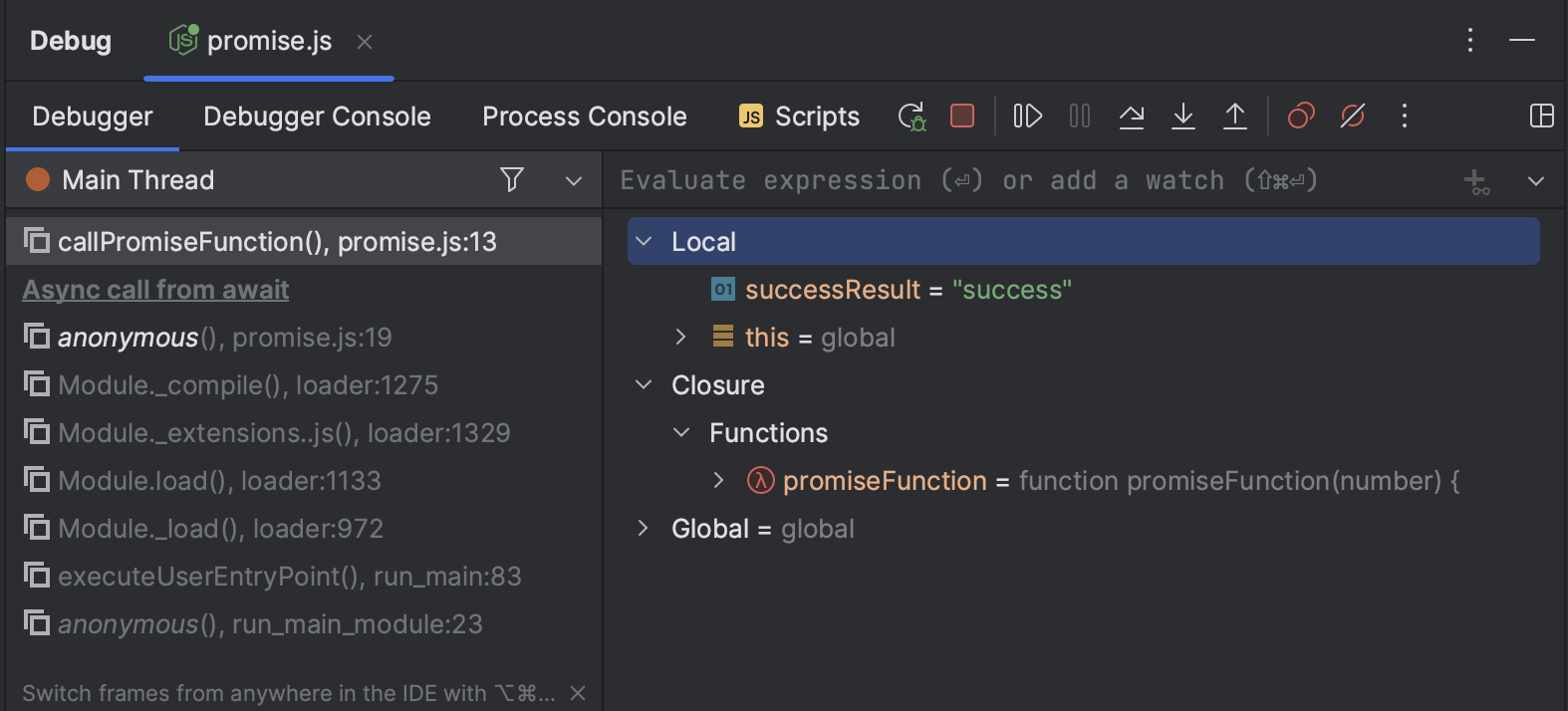
Controls (oben links)
- ▶ Resume: weiterlaufen lassen
- ⏯ Step Over: nächste Zeile
- 🔽 Step Into: in Methode springen
- 🔼 Step Out: aus Methode raus
- ⏹ Stop: Debug beenden
- ♻ Rerun: neu starten
- 🔕 Mute Breakpoints: pausiert alle Breakpoints

Watches & Variables
Variablen und eigene Ausdrücke überwachen:
- Rechtsklick → „Add to Watches“
- Oder ins Watch-Feld schreiben
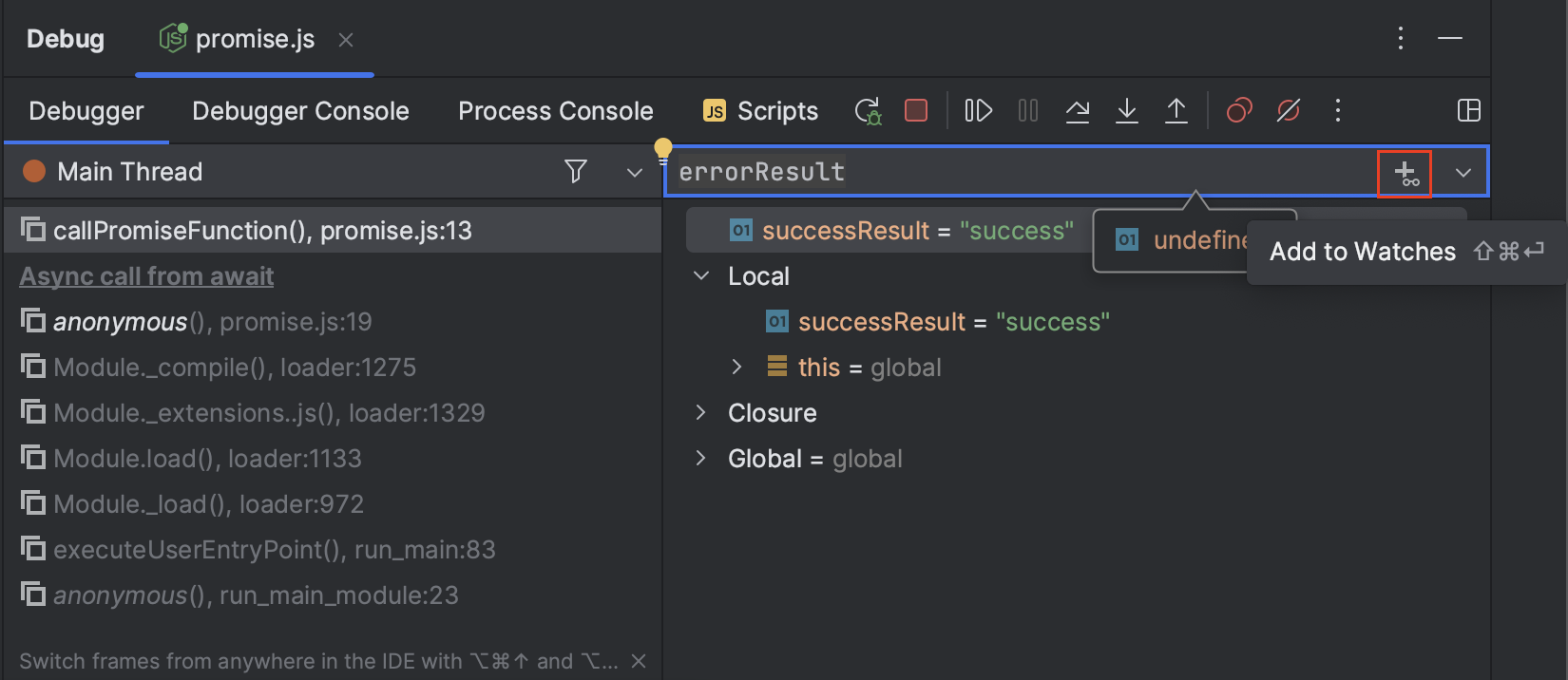
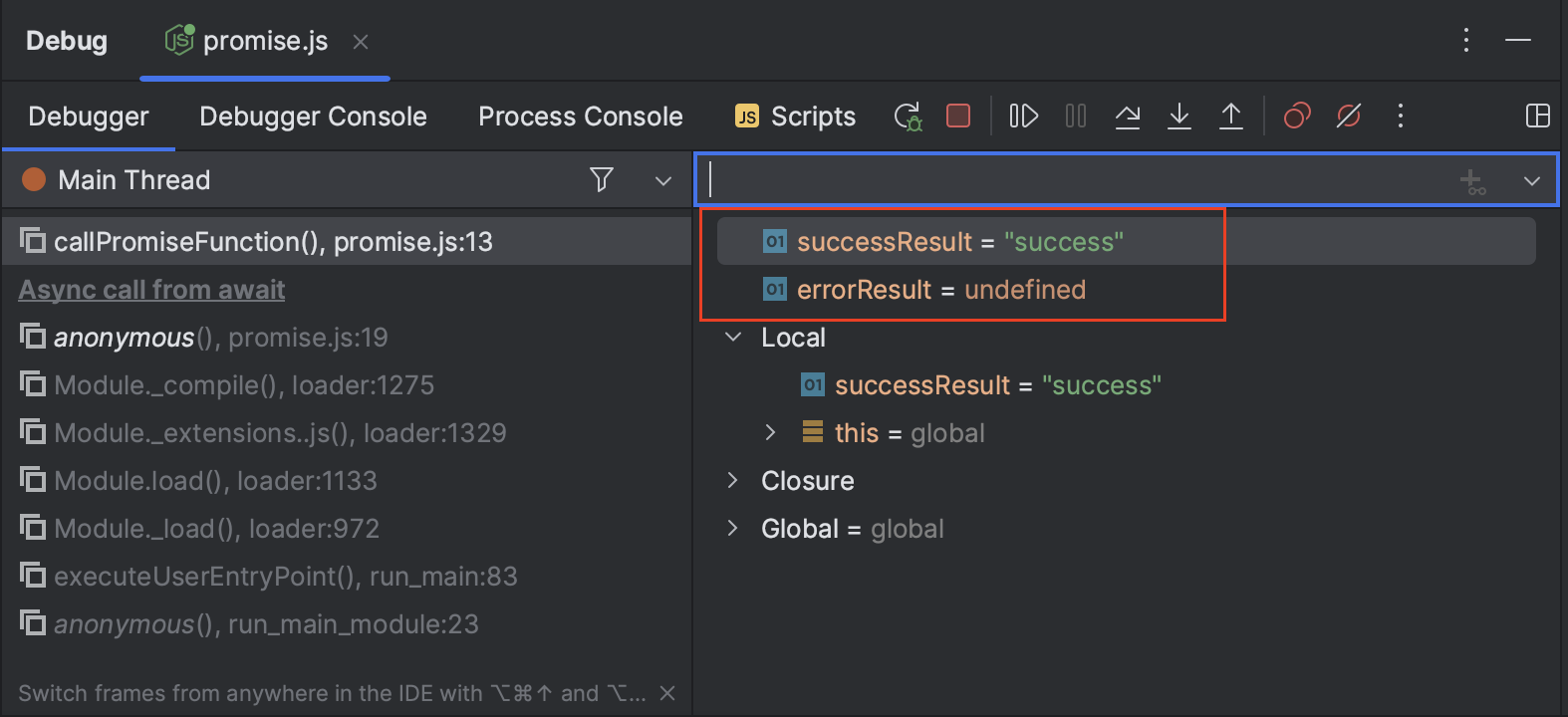
Weitere Infos
👉 Offizielle JetBrains Doku zu Debugging
Zuletzt geändert July 28, 2025: Add Module exception handling basics (836db7324)